4 cách chụp ảnh màn hình Android đơn giản, hiệu quả 100%
Hiện có rất nhiều cách chụp chúng ta có thể chụp ảnh màn hình Android một cách nhanh gọn và đơn giản. Nội dung bài chia sẻ này, hãy cùng tìm hiểu 5 cách chụp ảnh màn hình Android nhé.
Cách 1: Cách chụp ảnh màn hình chung cho mọi thiết bị Android
Cách này có thể áp dụng trên hầu hết các thiết bị Android từ OPPO, Huawei, vivo, Xiaomi, Samsung...sử dụng phím giảm Volume và phím Nguồn (Với các smartphone có phím cứng vật lý) hoặc phím Home và phím Nguồn.
Cách thực hiện:
B1: Tại màn hình hiển thị muốn chụp, nhấn đồng thời 2 phím giảm Volume và phím Nguồn hoặc phím Home và phím Nguồn trong khoảng 2-3 giây tới khi xuất hiện thông báo chụp ảnh thành công (tiếng xoẹt).
B2: Vậy là bạn đã chụp xong ảnh màn hình Android muốn chụp, kiểm tra ảnh chụp màn hình trong Album ảnh của bạn.
Cách 2: Chụp ảnh màn hình Android bằng phần mềm Screenshot Easy
Screenshot Easy là một trong khá nhiều phần mềm chụp ảnh màn hình Android tốt nhất với thiết kế đơn giản, dễ dàng sử dụng, đặc biệt còn có thể chỉnh sửa hình ảnh một cách tiện lợi.
Cách thực hiện:
B1: Tải và cài đặt ứng dụng trên điện thoại > Khởi chạy ứng dụng > Xác nhận truy cập bộ nhớ Android
B2: Nhấn chọn Bắt đầu chụp > chọn Bắt đầu bây giờ > khi đó, một biểu tượng camera sẽ xuất hiện trên màn hình > Nhấn vào biểu tượng Camera để thực hiện thao tác chụp ảnh màn hình Android như ảnh mô tả phía dưới.
3. Chụp ảnh màn hình Android qua bảng thông báo
Ngoài ra, để đáp ứng nhu cầu chụp ảnh màn hình Android đá khá phổ biến, một số hãng sản xuất đã tích hợp tính năng chụp ảnh màn hình trong bảng thông báo.
Cách thực hiện vô cùng đơn giản, chỉ cần vuốt bảng thông báo xuống (tại màn hình chính, vuốt từ trên xuống) > Nhấn chọn Creenshot và kiểm tra ảnh chụp trong bộ sưu tập.
4. Chụp ảnh màn hình Android bằng cách vuốt 3 ngón tay
Còn 1 cách khác sẽ giúp bạn chụp ảnh màn hình Android vô cùng đơn giản là thao tác vuốt 3 ngón tay trên màn hình Android. Tuy nhiên, trước đó bạn phải cài đặt và bặt tính năng này trên thiết bị.
B1: Vào Cài đặt > Cử chỉ & chuyển động và bật mục tính năng Ba ngón tay chụp màn hình
B2: Tại màn hình muốn chụp, muốt đồng thời 3 ngón tay trên màn hình điện thoại tới khi có thông báo chụp thành công.
Ảnh chụp màn hình sẽ được lưu trong bộ sưu tập, kiểm tra lại ảnh màn hình đã chụp nhé.
Chúc bạn thành công!
Xem thêm:
https://franksfloyd63653.wixsite.com/vuivuicongnghe/post/4-cach-chup-anh-man-hinh-samsung
https://vuivuicongnghe.weebly.com/blog/cach-chup-anh-man-hinh-dien-thoai-android







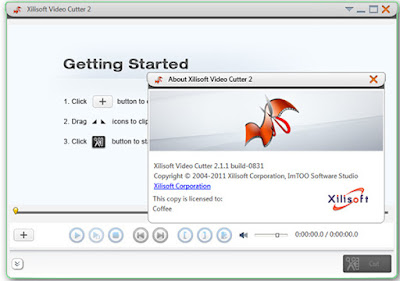
Nhận xét
Đăng nhận xét